LibreOffice中Calc组建怎么在状态栏中显示多种计算结果?
LibreOffice Calc怎么在状态栏中显示多种计算结果?LibreOffice中想显示多个结算结果比如平均值,最大最小值等,该怎么办呢?我们可以使用LibreOffice 5.2 中的电子表格组件 Calc来实现,需要的朋友可以参考下
新版的LibreOffice 5.2 中,其电子表格组件 Calc,新增了状态栏中的快速计算功能,对于快速查看数据的相关计算结果非常方便和有用。
1、在电子表格中输入数字的过程中,有时需要实时看到数字的相关计算结果,比如"平均值"、"最大/最小值"等。除了设置公式,还可以充分利用电子表格软件状态栏中的快速计算功能。

2、以 LibreOffice Calc 电子表格为例,在其中输入一系列数字,然后按住、拖动鼠标左键,选中这些数字。
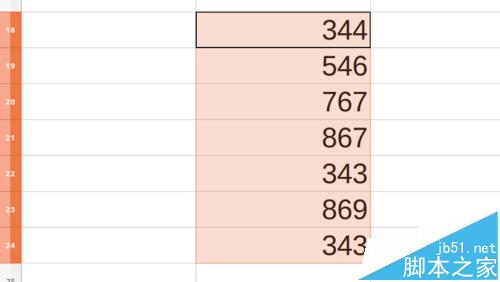
3、LibreOffice Calc 窗口下方的状态栏中,将会显示上述数字的快速计算结果,默认计算"平均值"和"和"。
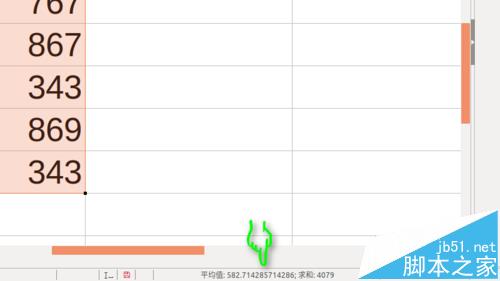
4、在快速计算结果的区域点击右键,将会弹出快速计算菜单。可以看到,默认情况下只有"平均值"和"求和"被选中。
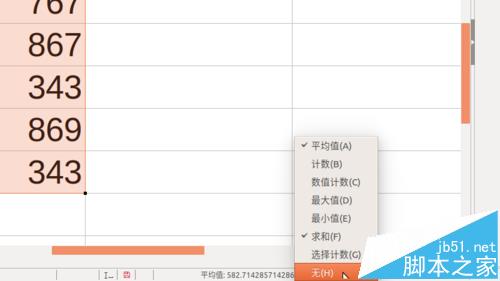
5、在菜单中点击一个快速计算方式,即为启用该计算在 LibreOffice Calc 状态栏中的显示。
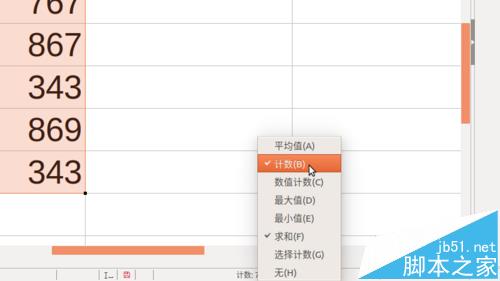
6、如图,在 LibreOffice Calc 状态栏中关闭了"平均值"的计算,打开了"计数"的计算。
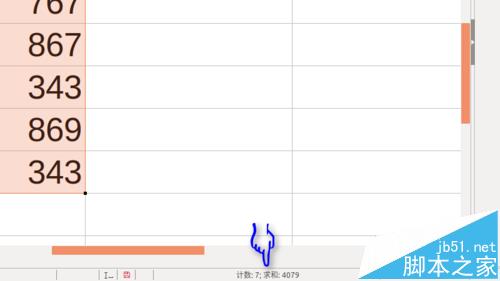
相关推荐:
LibreOffice Calc电子表格中怎么快速输入数据?
LibreOffice 5.2 怎么开启单一工具栏的实拍图模式?
栏 目:office激活
下一篇:LibreOffice 5.2 怎么开启单一工具栏的实拍图模式?
本文标题:LibreOffice中Calc组建怎么在状态栏中显示多种计算结果?
本文地址:https://www.fushidao.cc/wangzhanyunying/2666.html
您可能感兴趣的文章
- 04-18如何解决word中文双引号变成英文引号
- 04-18Word2010技巧大全
- 04-18word怎么设置对齐字符网格
- 04-18如何在Word2010里插入水印?
- 04-18word 设置编号后如何让下面的字对齐
- 04-18word中的网格对齐是什么意思
- 04-18如何解决word2013停止工作
- 04-18word打印缺一部分表格文件怎么办
- 04-18WORD中怎样设置字体长宽
- 04-18Word2013怎样制作名片


阅读排行
推荐教程
- 11-22office怎么免费永久激活 office产品密钥永久激活码
- 11-30正版office2021永久激活密钥
- 11-25怎么激活office2019最新版?office 2019激活秘钥+激活工具推荐
- 11-25office2010 产品密钥 永久密钥最新分享
- 11-22Office2016激活密钥专业增强版(神Key)Office2016永久激活密钥[202
- 11-30全新 Office 2013 激活密钥 Office 2013 激活工具推荐
- 11-25正版 office 产品密钥 office 密钥 office2019 永久激活
- 11-22office2020破解版(附永久密钥) 免费完整版
- 11-302023 全新 office 2010 标准版/专业版密钥
- 11-22office2010激活密钥有哪些?office2010永久激活密钥分享







